Cara Menambahkan Game Microsoft ke Steam
Diterbitkan: 2021-12-20
Berbagai macam layanan game online menyajikan pesta penuh petualangan bagi para gamer di seluruh dunia. Namun, salah satu keuntungan menggunakan Steam untuk gameplay adalah Anda juga dapat menambahkan game non-Steam ke platform. Meskipun game Microsoft tidak disukai oleh banyak orang, tetapi ada beberapa game yang dimainkan pengguna karena keunikannya. Tetapi jika Anda ingin menambahkan game Microsoft di Steam, Anda harus mengunduh alat pihak ketiga yang disebut UWPHook. Karenanya, artikel ini akan membantu Anda menambahkan game ke Steam menggunakan aplikasi ini. Jadi, lanjutkan membaca!

Isi
- Cara Menambahkan Game Microsoft ke Steam Menggunakan UWPHook
- Cara Menambahkan Game Microsoft ke Steam menggunakan Steam Tambahkan Fitur Game
- Kiat Pro: Cara Mengakses Folder WindowsApps
- Apa itu Kesalahan 0x80070424?
Cara Menambahkan Game Microsoft ke Steam Menggunakan UWPHook
Alat ini dimaksudkan untuk menambahkan aplikasi atau game dari Microsoft Store atau game UWP ke Steam secara eksklusif. Ini akan sangat membantu bagi pengguna yang ingin menyimpan semua unduhan mereka di satu lokasi.
- Motif utama alat ini hanyalah mencari dan meluncurkan game terlepas dari sumber unduhannya.
- Cara kerja alat ini sangat mudah dan benar-benar aman jika Anda mengunduhnya dari situs web resminya.
- Itu tidak membocorkan data apa pun ke internet atau mengganggu file sistem lainnya.
- Selain itu, keuntungan menggunakan software ini adalah mendukung Windows 11 , tanpa kekurangan apapun.
Terapkan langkah-langkah yang diberikan untuk menambahkan game Microsoft dari Microsoft Store ke Steam menggunakan alat UWPHook:
1. Buka situs web resmi UWPHook dan klik tombol Unduh .
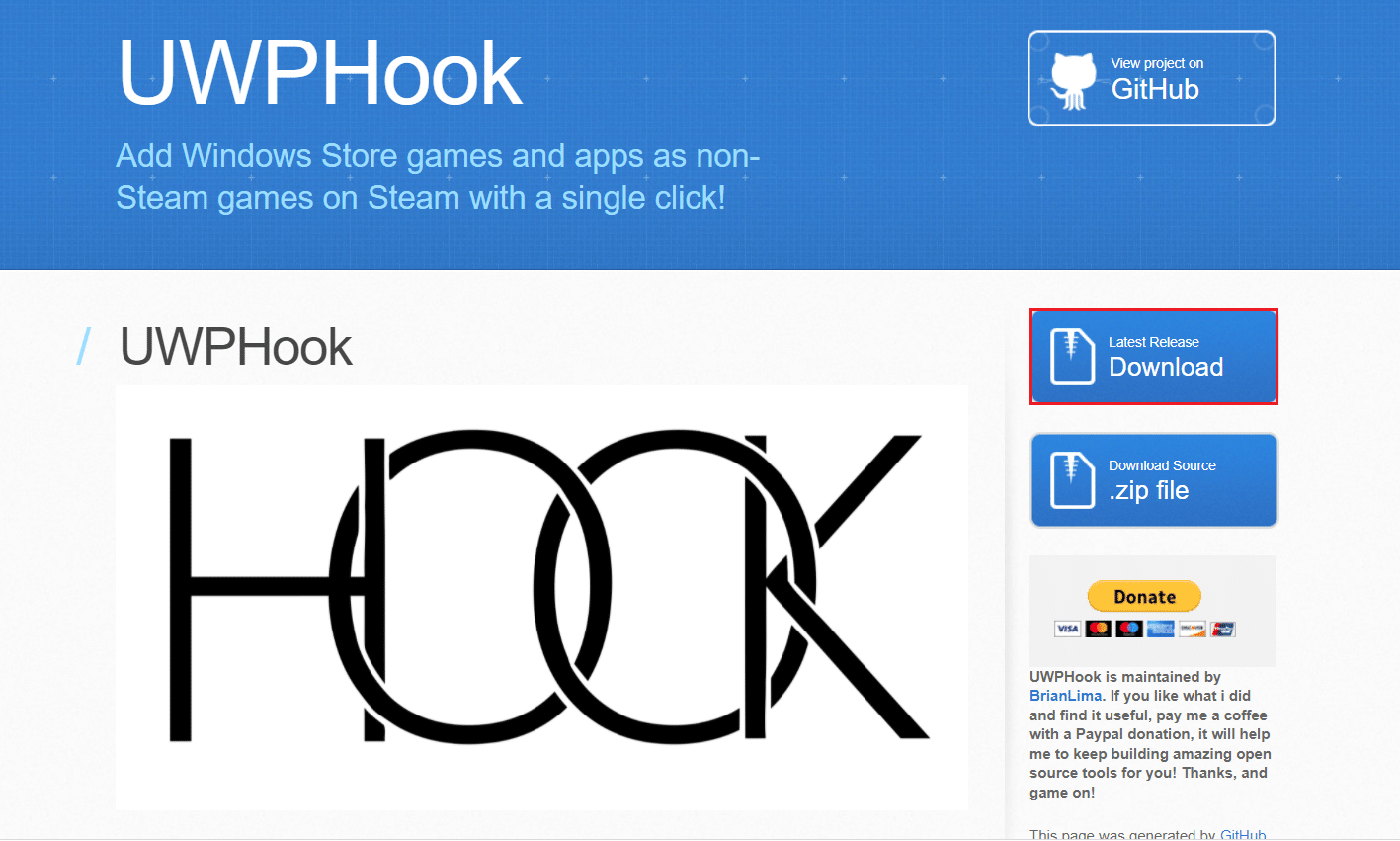
2. Gulir ke bawah ke bagian Kontributor dan klik tautan UWPHook.exe .
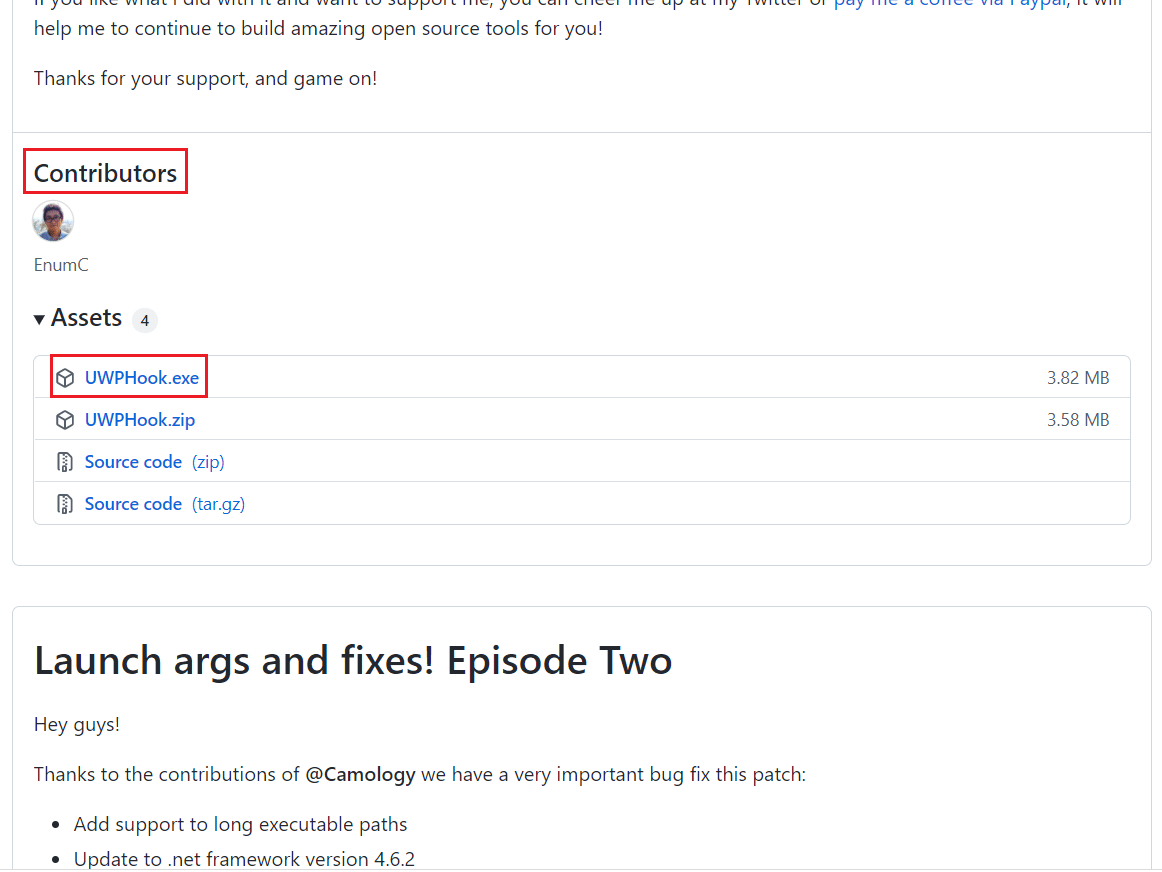
3. Sekarang jalankan file yang diunduh dan ikuti petunjuk di layar untuk menginstal alat UWPHook.
4. Setelah menginstal alat, luncurkan UWPHook dan pilih game Microsoft yang akan dipindahkan ke Steam
5. Selanjutnya, klik tombol Ekspor aplikasi yang dipilih ke Steam .
Catatan: Jika Anda tidak dapat melihat daftar aplikasi saat pertama kali membuka alat, klik ikon Refresh di sudut kanan atas jendela UWPHook.
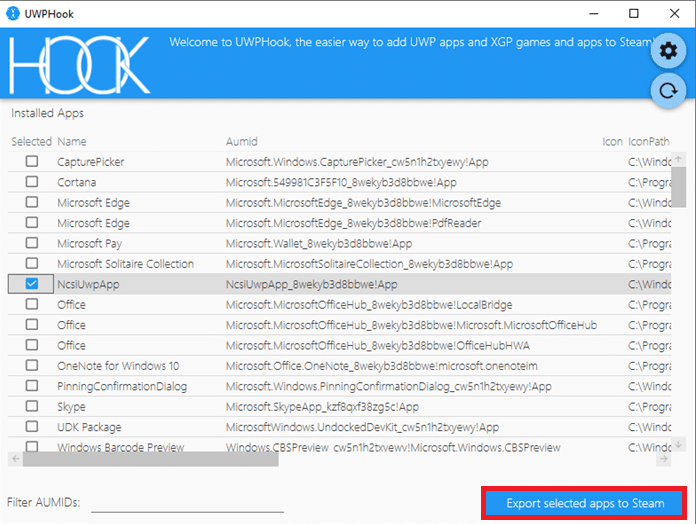
6. Sekarang, restart PC Anda dan luncurkan kembali Steam . Anda akan melihat game Microsoft yang baru ditambahkan dalam daftar game di Steam.
Baca Juga: Cara Mengubah Negara di Microsoft Store di Windows 11
Cara Menambahkan Game Microsoft ke Steam menggunakan Steam Tambahkan Fitur Game
Karena Anda telah mempelajari cara menambahkan game Microsoft ke Steam menggunakan UWPHook, Anda juga dapat menambahkan game dari antarmuka Steam itu sendiri. Ikuti petunjuk yang disebutkan di bawah ini untuk melakukannya:
1. Luncurkan Steam dan klik Game di bilah menu.
2. Di sini, pilih opsi Add a Non-Steam Game to My Library… , seperti yang digambarkan di bawah ini.
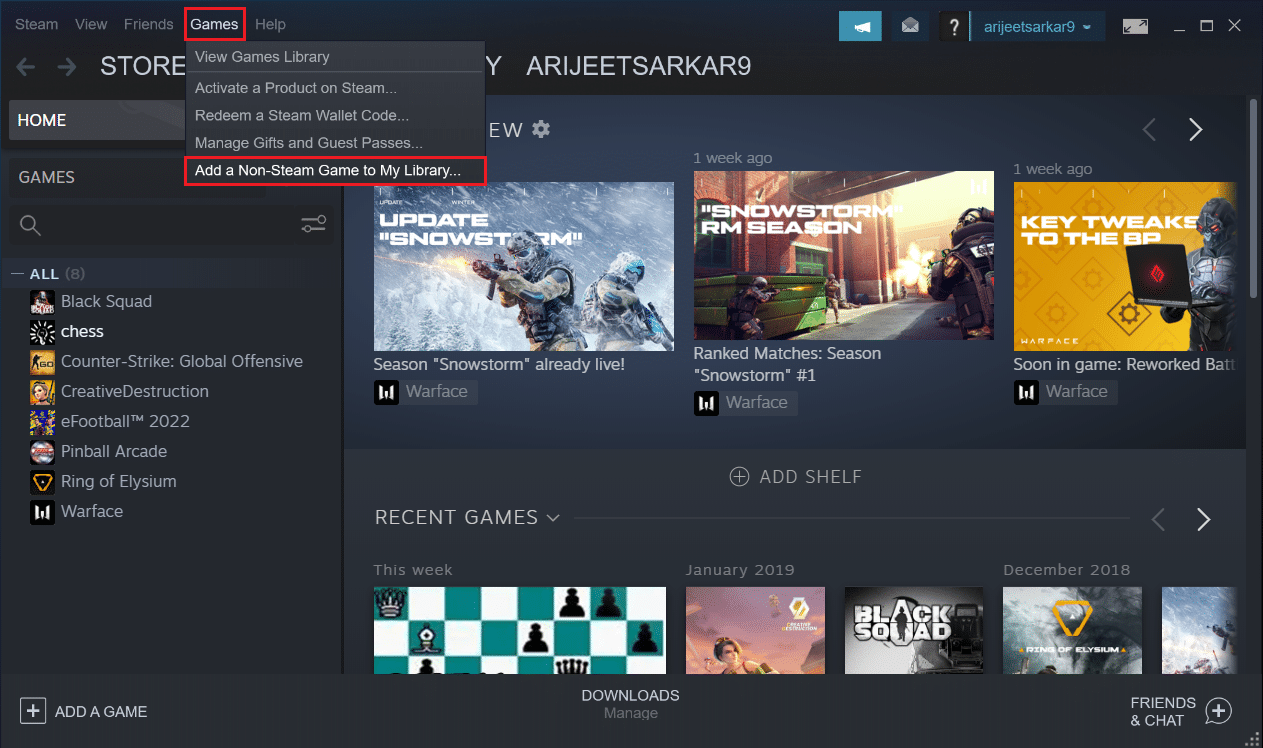
3A. Di jendela Add a Game , pilih game Microsoft yang ingin Anda tambahkan ke Steam.
3B. Jika Anda tidak dapat menemukan game Microsoft Anda dalam daftar, maka Anda dapat mengklik BROWSE… untuk mencari game tersebut. Kemudian, pilih game dan klik Open untuk menambahkannya.
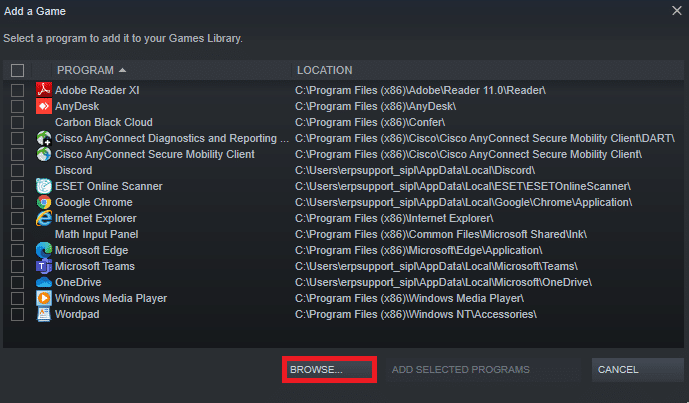
4. Terakhir, klik tombol ADD SELECTED PROGRAMS , yang ditunjukkan di bawah ini.
Catatan: Kami telah memilih Discord sebagai contoh, bukan Game Microsoft.
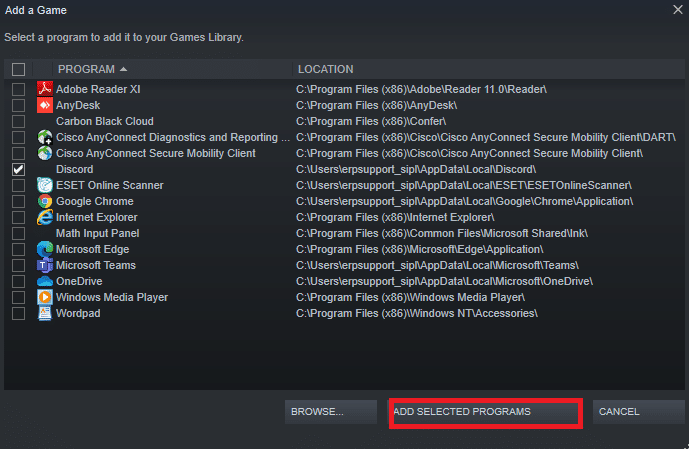
5. Mulai ulang PC Windows Anda dan luncurkan kembali Steam . Anda telah menambahkan game Microsoft Anda ke Steam tanpa menggunakan alat UWPHook.
Baca Juga: Cara Mengubah Negara di Microsoft Store di Windows 11

Kiat Pro: Cara Mengakses Folder WindowsApps
Semua game yang Anda unduh dari Microsoft Store disimpan di lokasi yang diberikan: C:\Program Files\WindowsApps. Ketik lokasi ini di File Explorer dan Anda akan menerima prompt berikut:
Saat ini Anda tidak memiliki izin untuk mengakses folder ini.
Klik Lanjutkan untuk mendapatkan akses permanen ke folder ini.
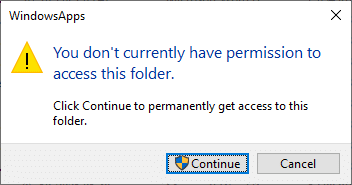
Jika Anda mengklik tombol Lanjutkan maka, Anda akan menerima prompt berikut:
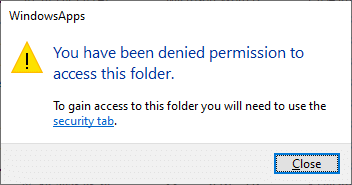
Anda akan menerima hal yang sama bahkan ketika Anda membuka folder dengan hak akses administratif .
Dengan demikian, Anda tidak dapat dengan mudah mengakses lokasi ini karena kebijakan Administratif dan Keamanan Windows tetap melindunginya. Ini untuk melindungi PC Anda dari ancaman berbahaya. Namun, jika Anda mencoba mengosongkan beberapa ruang drive, menghapus file yang tidak diinginkan, atau jika Anda ingin memindahkan game yang diinstal ke beberapa lokasi lain yang mudah diakses, Anda harus melewati perintah untuk sampai ke lokasi ini.
Untuk melakukannya, Anda akan memerlukan beberapa hak tambahan untuk mendapatkan kepemilikan folder WindowsApps, sebagai berikut:
1. Tekan dan tahan tombol Windows + E bersamaan untuk membuka File Explorer.
2. Sekarang, navigasikan ke C:\Program Files .
3. Beralih ke tab View dan centang opsi Hidden items , seperti yang ditunjukkan.
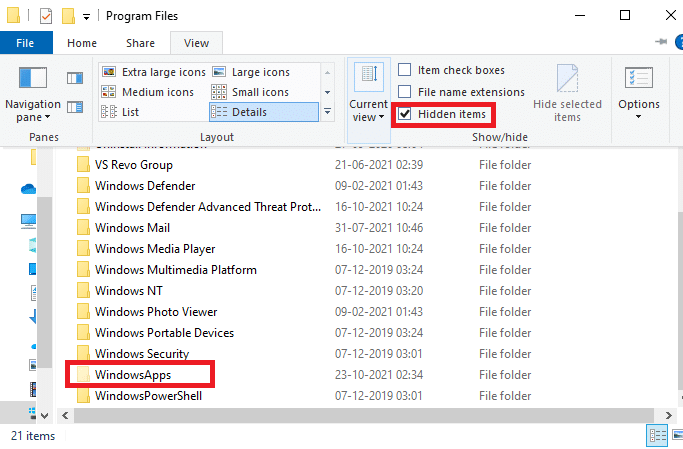
4. Sekarang, Anda akan dapat melihat folder WindowsApps . Klik kanan padanya dan pilih opsi Properties , seperti yang digambarkan di bawah ini.
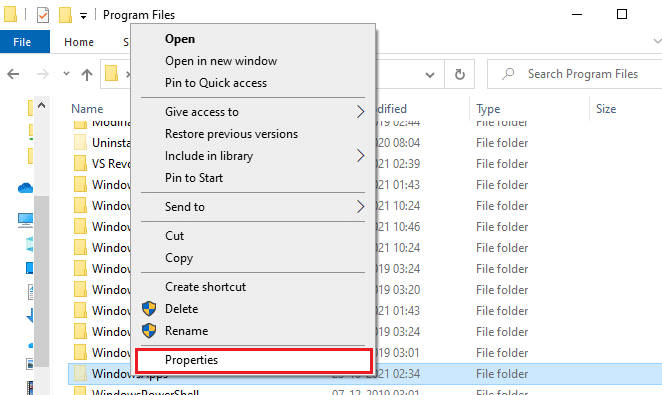
5. Kemudian, alihkan ke tab Keamanan dan klik Lanjutan .
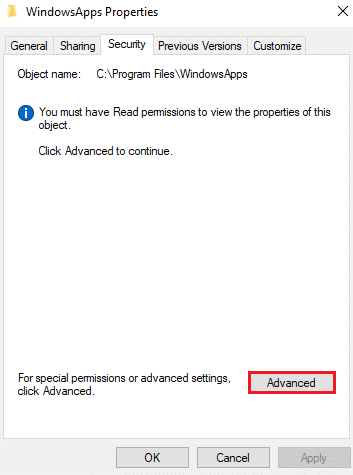
6. Di sini, klik Ubah di bagian Pemilik seperti yang disorot di bawah ini.
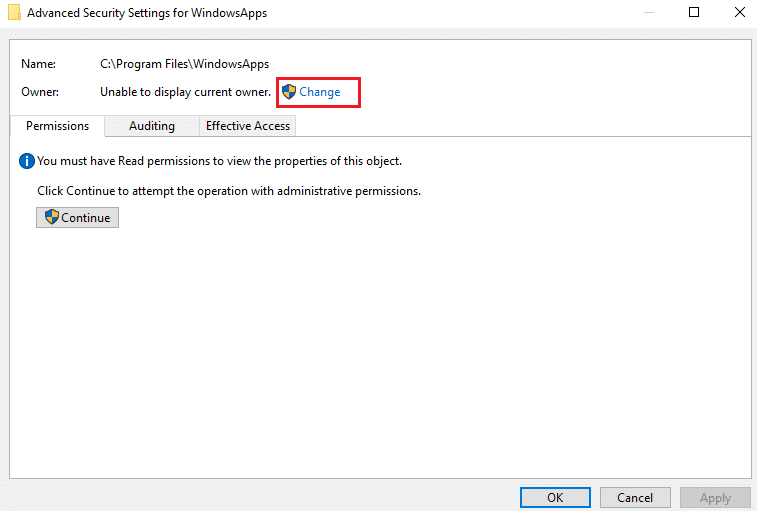
7. Masukkan nama pengguna yang tersimpan di PC Anda dan klik OK .
Catatan : Jika Anda adalah administrator, ketik administrator di kotak Pilih Pengguna atau Grup . Namun, jika Anda tidak yakin dengan namanya, Anda dapat mengklik tombol Periksa Nama .
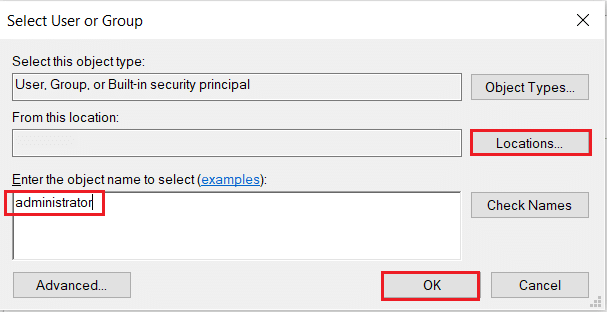
8. Centang opsi Ganti pemilik pada subkontainer dan objek . Kemudian, klik Terapkan diikuti oleh OK untuk menyimpan perubahan.
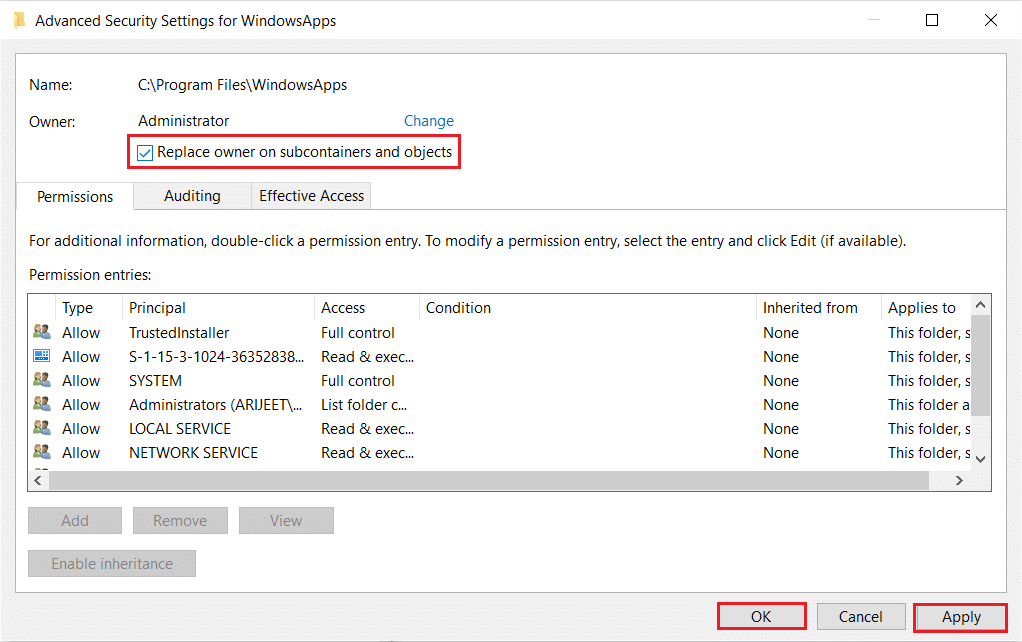
9. Windows akan restart untuk mengubah izin file dan folder setelah itu Anda akan melihat pop-up dengan pesan berikut:
Jika Anda baru saja mengambil kepemilikan objek ini, Anda harus menutup dan membuka kembali properti objek ini sebelum Anda dapat melihat atau mengubah izin.
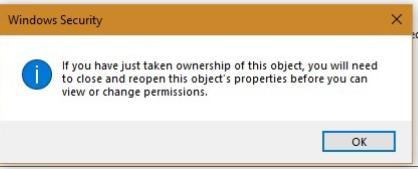
10. Terakhir, klik OK .
Baca Juga: Cara Mencadangkan Game Steam
Apa itu Kesalahan 0x80070424?
- Terkadang, ketika Anda mencoba membuat pintasan di Steam untuk gim yang diinstal dari sumber lain seperti Microsoft Store, Game Pass, dll., Anda mungkin menghadapi beberapa gangguan dalam proses pengunduhan. Ini mungkin melaporkan kode kesalahan 0x80070424. Meskipun masalah ini belum terbukti disebabkan oleh UWPHook, ada beberapa rumor tentang hal yang sama.
- Di sisi lain, beberapa pengguna telah melaporkan bahwa kesalahan dan gangguan dalam mengunduh game ini mungkin terjadi karena OS Windows yang kedaluwarsa . Oleh karena itu, kami menyarankan Anda untuk menginstal pembaruan Windows terbaru.
Direkomendasikan:
- Cara Menggunakan Kode Warna Minecraft
- Cara Menghapus Game Steam
- Cara Menonaktifkan Xbox Game Bar di Windows 11
- Perbaiki Apex Legends Tidak Dapat Terhubung ke Server EA
Kami harap panduan ini bermanfaat dan Anda telah mempelajari cara menambahkan game Microsoft ke Steam menggunakan UWPHook . Beri tahu kami metode mana yang paling membantu Anda. Juga, jika Anda memiliki pertanyaan/saran tentang artikel ini, silakan tulis di bagian komentar.
